Excel資料透視表學習如何進行日期組合
- 青灯夜游原創
- 2022-04-28 10:22:1719927瀏覽
在先前的文章《Excel資料透視表學習之怎麼進行篩選》中,我們學習了Excel資料透視表的篩選技巧。今天我們繼續Excel資料透視表學習,講解資料透視表中的日期組合,希望對大家有幫助!
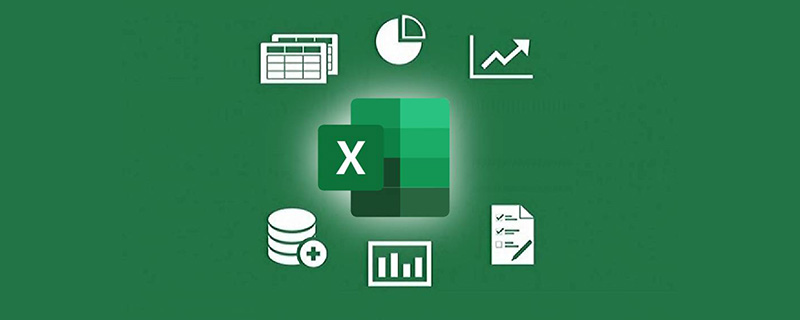
為了方便檢視和統計數據,有時我們需要將行區域中的日期欄位分組。日期欄位預設的組合步長包含年、月、季、日。
本文的案例是一家文化用品公司的銷售明細表。為了分析營收,需要使用資料透視表展現不同商品的每年累計銷售量。最終透視表效果圖如下:
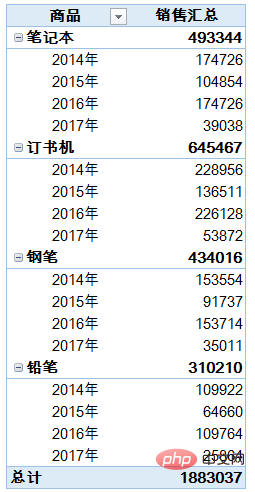
知識點1:年、季度、月組合
在透視表中,先選中日期,右鍵-組合,可以以年或季度或月進行展示。如果要取消日期組合,只要選取日期字段,請右鍵-取消組合即可。
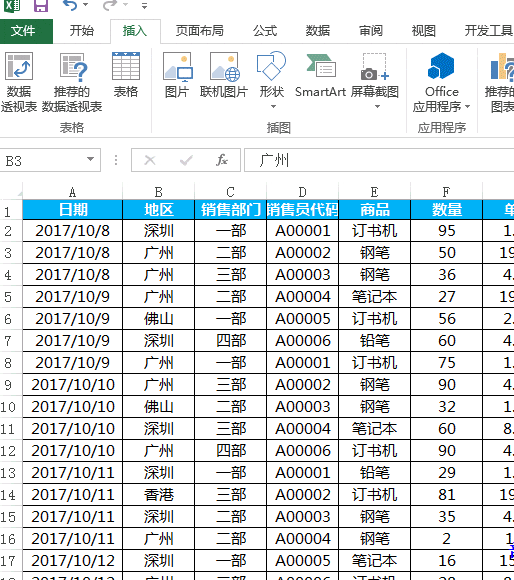
知識點2:按天組合
#如果要統計每10天的銷售額,先取消月、季、年組合,然後勾選日,再設定天數為10 即可。
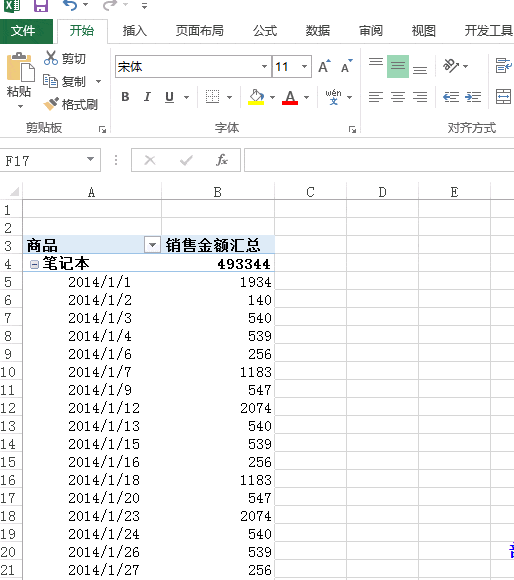
如果您使用的是excel2016版本,系統會自動判斷日期進行組合,以年、季、月來展示。
相關學習推薦:excel教學
以上是Excel資料透視表學習如何進行日期組合的詳細內容。更多資訊請關注PHP中文網其他相關文章!
陳述:
本文內容由網友自願投稿,版權歸原作者所有。本站不承擔相應的法律責任。如發現涉嫌抄襲或侵權的內容,請聯絡admin@php.cn

